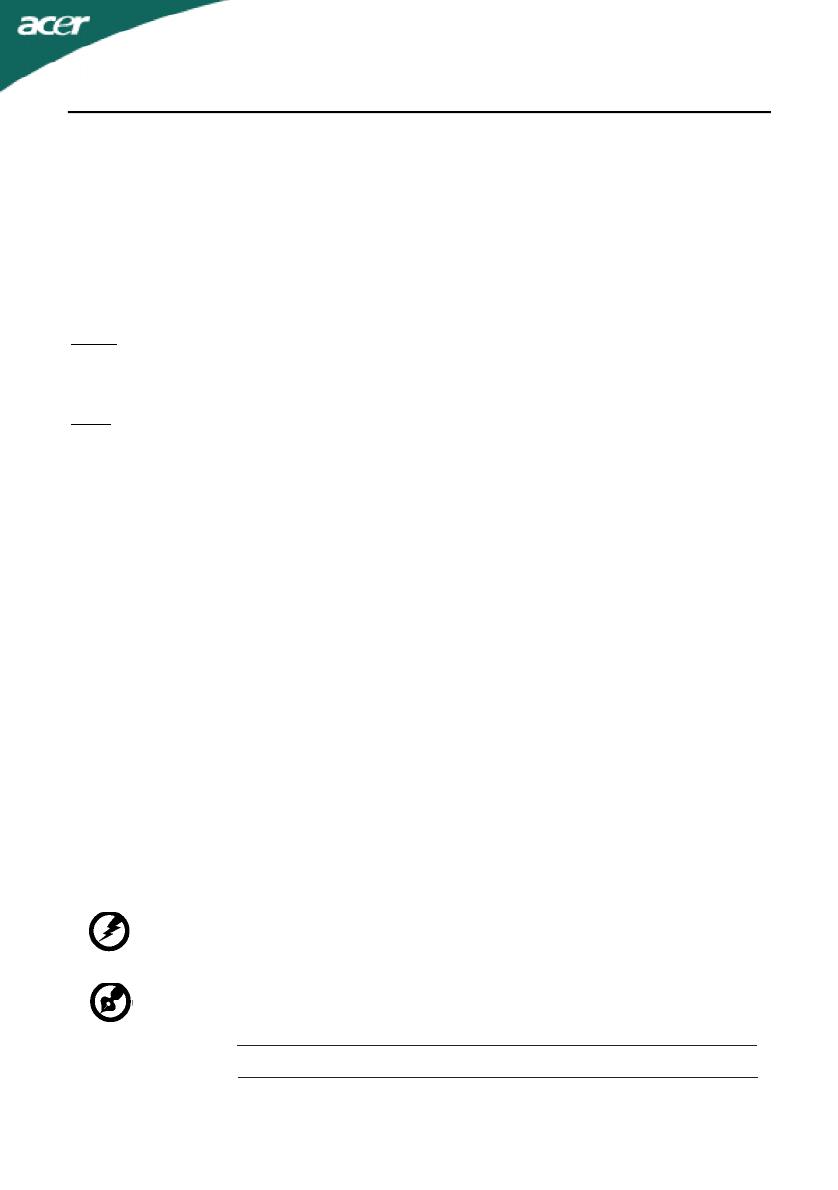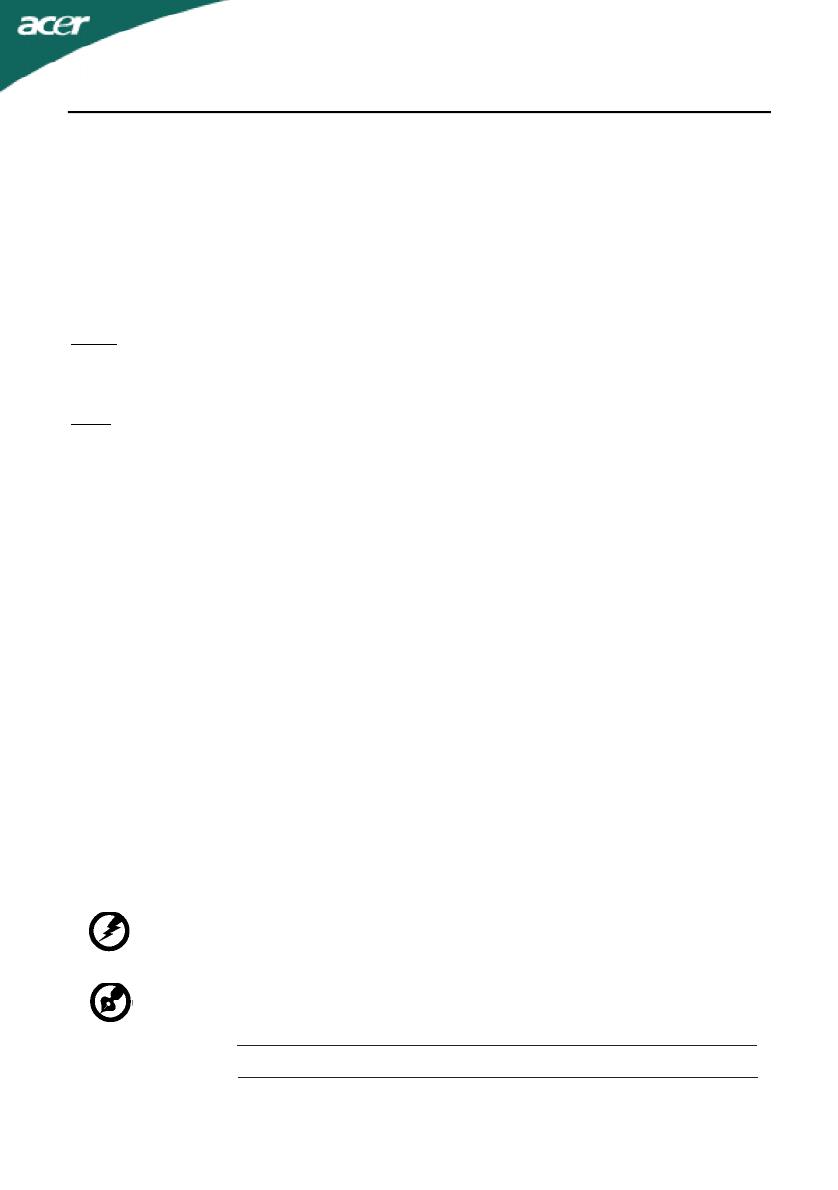
PO-4
-----------------------------------------------------------------------------------------------------
Uwaga! Nie zalecamy używania tego komputera na kanapie czy łóżku. Jeśli nie da
się tego uniknąć należy robić to tylko w krótkich okresach czasu, robi ć regularne
przerwy i wykonywać ćwiczenia rozciągające.
-----------------------------------------------------------------------------------------------------
Po więcej informacji, oraz pomoc w recyklingu proszę odwiedzić następujące
portale.
Na świecie:
• Trzeba robić przerwy dla zrelaksowania szyi i ramion.
• Należy unikać napinania mięśni
• Monitor, klawiatura i myszka powinny być w wygodnym zasięgu.
• Ekran powinien być ustawiony na środku biurka by uniknąć nadwerężania szyi.
Ochrona oczu
Długie patrzenie na ekran, niew łaściwe okulary czy szła kontaktowe, odbicie światła od
monitora, zbyt jasno oświetlone pomieszczenie, źle wyregulowany ekran, zbyt małe literki na
ekranie czy słaby kontrast wpływają na przemęczenie oczu. Poniżej znajdują się porady, jak
zmniejszyć stres dla oczu.
Wzrok
•Należy często dąć oczom odpocząć.
•Regularnie należy odrywać oczy od monitora i popatrzeć na jakiś odległy punkt.
•Trzeba często mrugać by nawilżać oczy.
Ekran
•Ekran winien być czysty.
•Głowa powinna być nieco wyżej niż monitor, żeby wzrok był skierowany w dół
podczas patrzenia na środek ekranu.
•Należy wyregulować jasność i ostrość obrazu, by łatwo można było czytać
•Należy wyeliminować odbijanie się światła poprzez:
•ustawienie monitora bokiem do okna czy źródła światła,
•zminimalizowanie oświetlenia w pomieszczenia poprzez zawieszenie zas łon czy
żaluzji,
•używanie lampki,
•dostosowanie kąta nachylenia ekranu,
•zastosowanie specjalnego filtra
• zainstalowanie na monitorze daszka np. z kartonu
•Należy unikać: ustawienia ekranu pod nienaturalnym do patrzenia k ątem,
•Patrzenia przez dłuższe okresy czasu na źródła światła jak otwarte okno itp.
Higiena pracy
Należy wyrobić następujące nawyki, by praca na komputerze by ła bardziej relaksująca i
efektywna:
•Należy robić częste krótkie przerwy.
•Należy wykonywać ćwiczenia rozciągające.
•Oddychać świeżym powietrzem, tak często jak jest to możliwe,
•Należy ćwiczyć regularnie, by zachować sprawne ciało.
http://www.acer-group.com/public/Sustainability/sustainability04.htm
http://www.acer-group.com/public/Sustainability/sustainability01.htm